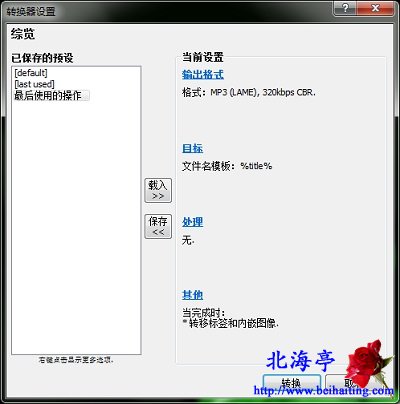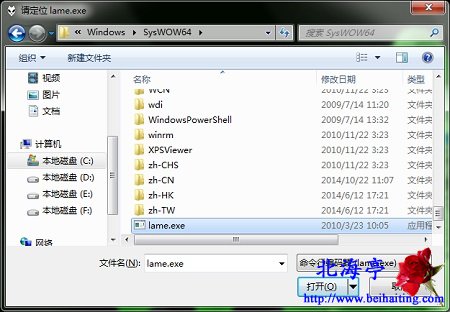|
利用Foobar将APE/FLAC格式文件转换成MP3格式图文教程 说起来好像有点固步自封。但是多掌握一种功能,胜过多安装一款软件!下面的内容也自有它的优势,如果希望将光盘中的APE/FLAC格式无损音乐转换成MP3单曲。下面利用Foobar将APE/FLAC格式文件转换成MP3格式图文教程的内容,献给那些电脑上安装有Foobar2000,并且不希望另外安装软件的朋友,虽然道路很曲折,相信您的付出是值得的! 温馨提示: 1、进行下述操作前,请先提前内嵌CUE信息。不清楚方法,请参考:foobar2000怎么将cue文件内嵌到APE/FLAC音乐文件中? 2、系统中存在lame.exe文件,如果没有相关文件,并且不知道使用方法,请您去参考:lame.exe下载(无损音乐转MP3格式Foobar插件) 第一步、打开Foobar2000软件,全选需要转换格式的歌曲,对着歌曲列表单击鼠标右键,菜单中鼠标指向“转换”,在次级菜单中点击选择最下面的三个点选项
第二步、在转换器设置界面,设置好输出格式后(其他可以默认),点击转换按钮
第三步、接下来进入“请选择目标文件夹”对话框,没啥可说的,指定好文件夹后,点击“选择文件夹”
第四步、下面是清定位lame.exe,如果按照温馨提示中的相关内容已粘贴好的话,会自动出现,这里需要点击选择一下
(责任编辑:IT信息技术民工) |